随着苹果7的发行,很多果粉也换上了苹果7,今天我们来了解一下苹果7如何设置铃声。操作方法01点击“设置”-“声音”。02点击“电话铃声”并进入。03此时我们就可以选择我们想要的铃声了。04除此
随着苹果7 的发行,很多果粉也换上了苹果 7,今天我们来了解一下苹果 7 如何设置铃声。
操作方法
01
点击“设置”-“声音”。
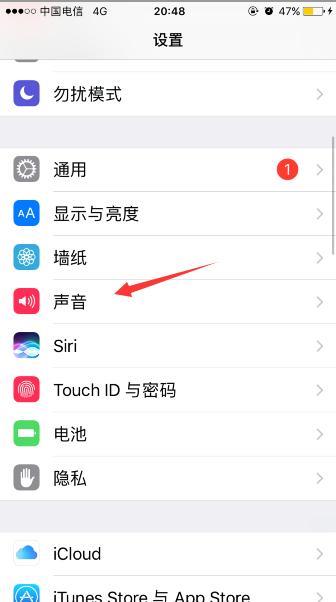
02
点击“电话铃声”并进入。
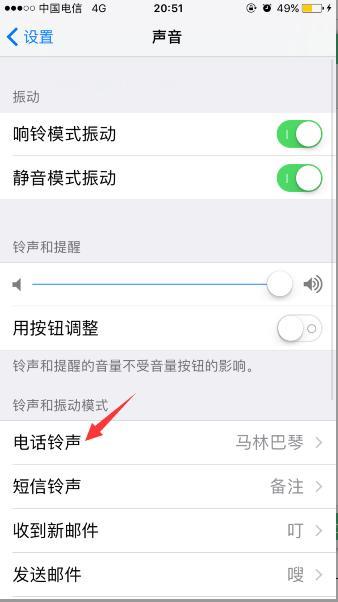
03
此时我们就可以选择我们想要的铃声了。
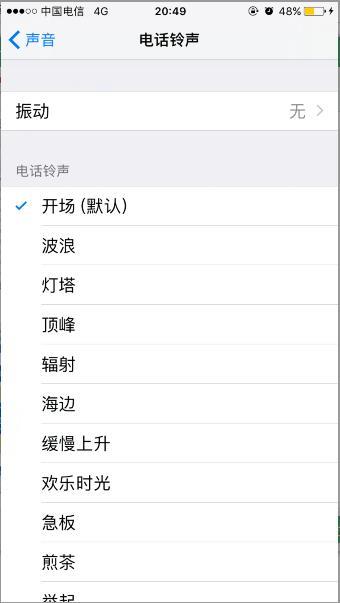
04
除此之外,如果我们不想要手机自带的铃声,那么在电脑上下载爱思助手。
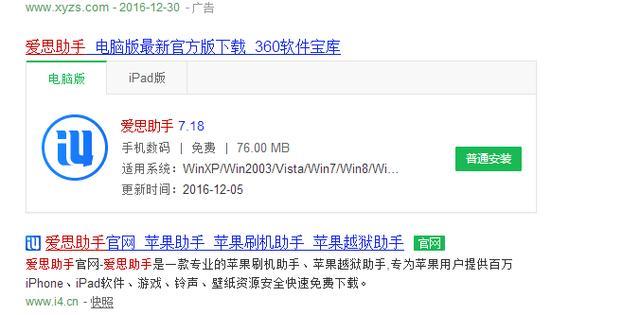
05
安装完成后打开,将手机用数据线连接电脑,此时我们可以看到我们未下载任何铃声。

06
在爱思助手中搜索你想要的铃声,然后下载,点击“导入到手机铃声列表”。

07
稍等片刻后即可导入成功,此时我们再进入设置中的手机铃声中查看,就可以发现导入的铃声已经存在于铃声列表中了,直接点击即可设置。
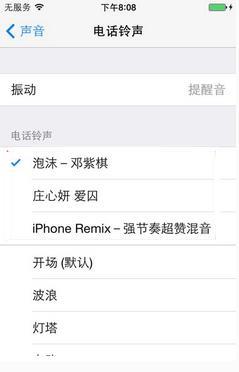
本站部分文章来自网络或用户投稿,如无特殊说明或标注,均为本站原创发布。涉及资源下载的,本站旨在共享仅供大家学习与参考,如您想商用请获取官网版权,如若本站内容侵犯了原著者的合法权益,可联系我们进行处理。